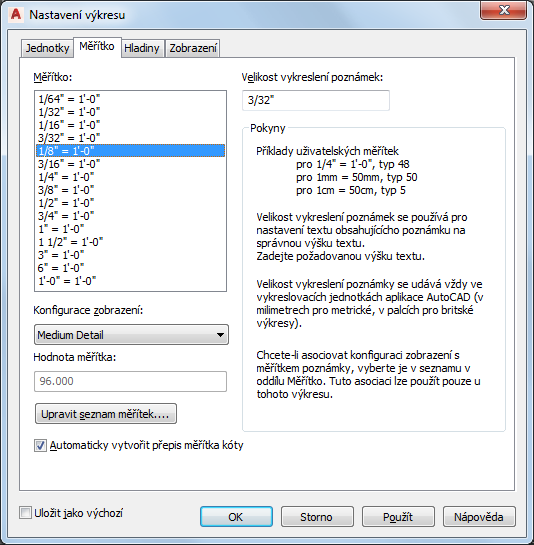Jakýkoliv obsah na základě symbolu s výjimkou odkazů, poznámek a značek názvů by se měl vytvářet pomocí Průvodce obsahu AEC a ukládat jako obsah AEC tak, aby byl přístupný buď prostřednictvím karty „Obsah AEC“ v Design Center, nebo pomocí paletového nástroje.
Poznámka: Měřítko vlastních bloků není správně nastaveno, pokud zkopírujete objekty, ke kterým jsou připojeny (například dveře s dveřním kováním), a vložíte je do výkresu, ve kterém jsou odlišně zadány jednotky výkresu.
Nejlepší praxe pro obsah AEC:
- Ukládejte soubory obsahu AEC do složky, která je uložena mimo výchozí složky „Britské“ a „Metrické“. Cesta do vašeho obsahu AEC je k dispozici v dialogu MOŽNOSTI na kartě „Obsah AEC“. Podle potřeby lze vytvářet mnoho dílčích složek v místě, které je označeno jako „Cesta obsahu AEC Design Center“. Ty budou přístupné na kartě „Obsah AEC“ v AutoCAD Design Center a budou se chovat stejně jako jiné typy obsahu AEC.

- Jestliže máte stávající 2D a 3D bloky AutoCAD, můžete je převést přímo do Obsahu AEC pomocí Průvodce obsahu AEC a výběrem možnosti „Blok“, coby typu obsahu.
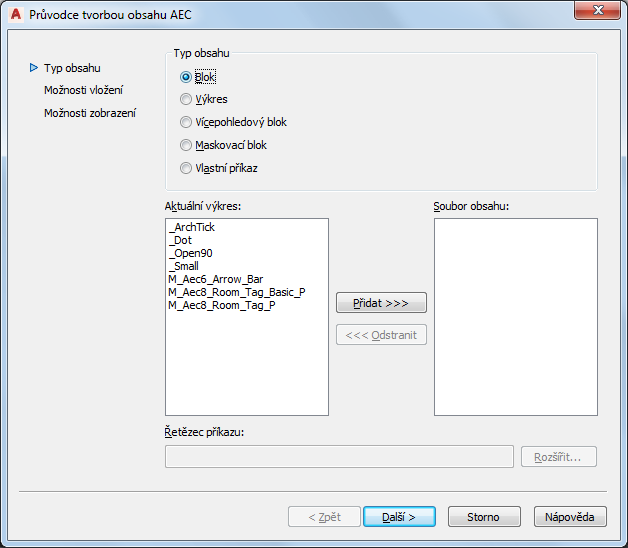
- Při vytváření obsahu AEC pamatujte, že výsledným souborem je nový výkres, který přebírá svůj obsah a další nastavení z výkresu, kde jste spustili Průvodce obsahem AEC. S ohledem na tento fakt existuje několik kritických kroků, které byste měli učinit před spuštěním Průvodce:
- Spusťte jej v čistém výkresu. Namísto použití příkazu RNový, který načte šablonu, použijte příkaz NOVÝ a zvolte možnost „Otevřít bez šablony – Britské“ v místním seznamu „Otevřít“.
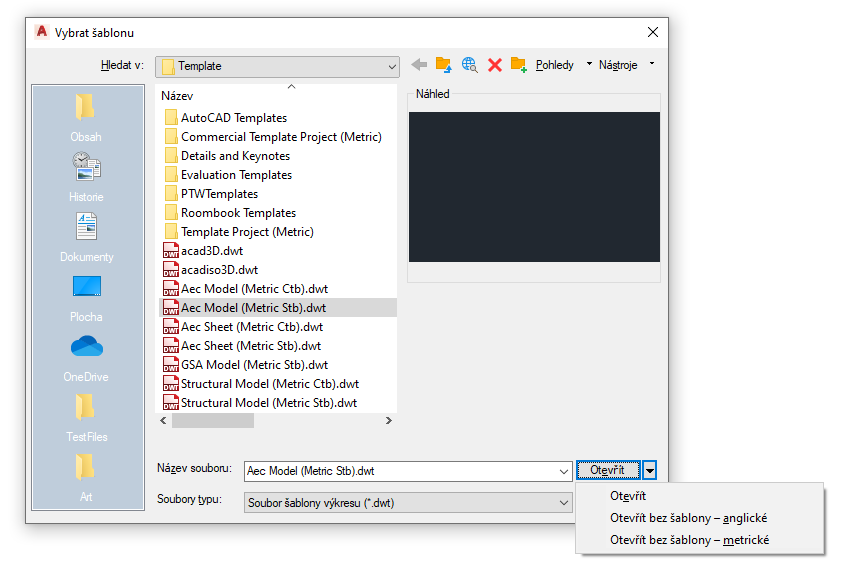 Upozornění: Zkontrolujte, zda jste nastavili parametry nastavení výkresu na automatické načtení stylu klíče hladiny do nového výkresu. To je velmi důležité pro přiřazení obsahu ke klíči hladiny.
Upozornění: Zkontrolujte, zda jste nastavili parametry nastavení výkresu na automatické načtení stylu klíče hladiny do nového výkresu. To je velmi důležité pro přiřazení obsahu ke klíči hladiny. - Ujistěte se, že barva pozadí okna výkresu je nastavena na bílou. Výsledný soubor obsahu bude mít asociovanou ikonu. Barva pozadí ikony bude stejná jako pozadí výkresového okna AutoCAD.
- Zkontrolujte, zda máte v aktuálním výkresu všechny nezbytné položky pro obsah. V případě vícepohledového bloku, který jste případně vytvořili v jiném výkresu, platí, že pouhým zkopírováním daného bloku do aktuálního výkresu se s ním importují také všechny nezbytné bloky zobrazení.
- Vytvořte grafiku pro ikonu Design Center svého souboru obsahu. Upozornění: Pamatujte, že ikona Design Center není ničím více, než miniaturou. Zachovávejte jednoduchost grafiky. Výchozí ikona Design Center se vytvoří ze všech geometrií, které existují v okně výkresu v době, kdy ukládáte soubor obsahu.
- Spusťte jej v čistém výkresu. Namísto použití příkazu RNový, který načte šablonu, použijte příkaz NOVÝ a zvolte možnost „Otevřít bez šablony – Britské“ v místním seznamu „Otevřít“.
- Vždy přiřaďte klíč hladiny do souboru obsahu AEC.
- Vždy zadejte popis pro soubor obsahu AEC.
- Při ukládání souboru obsahu AEC se ujistěte, že jste jej uložili do složky v rámci nastavení cesty obsahu AEC v dialogu MOŽNOSTI. To se neprovádí jako výchozí možnost. Měli byste použít tlačítko „Procházet“ vedle pole s názvem souboru v Průvodci obsahem AEC, aby bylo jisté, že soubor se uloží do správného umístění.
- Většina souborů s projektovým obsahem by se měla skládat z bloků, vícepohledových bloků a bloků maskování, protože definují skutečnou architektonickou geometrii.
- Soubory obsahu dokumentace, bez ohledu na to, zda jsou založeny na blocích nebo vícepohledových blocích, s sebou nesou další požadavek, že se vkládají v měřítku vztaženém k předpokládanému měřítku vykreslování a se zvážením nastavení „Velikost vykreslování poznámky“ v dialogu nastavení výkresu. Jako základ můžete použít jednu jednotku AutoCAD (palec nebo milimetr, podle toho, zda pracujete s britskými nebo metrickými jednotkami). Vše v souboru obsahu, co má velikost jedné jednotky, bude mít velikost vykreslování poznámky, pokud se provádí vykreslování v měřítku výkresu zadaném v době vložení. Položky, které nejsou určeny k vykreslování s velikostí vykreslování poznámky, je možné dimenzovat proporčně.